Gerenciar usuários Viva Engage em todo o ciclo de vida do Microsoft 365
Há muitos tipos de usuários em Viva Engage e gerenciar cada um deles é diferente.
- Usuários com um Microsoft Entra ID
- Usuários sem Microsoft Entra ID
- Convidados
Como um Microsoft 365 Administrador global, você controla o ciclo de vida dos usuários Viva Engage por meio do Centro de administração do Microsoft 365, além de gerenciá-los por meio de Viva Engage.
Todas as comunidades e grupos de redes de Viva Engage no Modo Nativo são gerenciados por meio desses centros de administração. Algumas das funcionalidades de gerenciamento relativas à comunidade ou membros do grupo ou usuários que podem ser feitas por meio do Centro de administração do Microsoft 365 inclui:
- Adicionar ou remover membros da comunidade ou do grupo
- Gerenciar a propriedade da comunidade ou do grupo
- Excluir uma comunidade ou grupo
- Restaurar uma comunidade ou um grupo excluído
- Renomear a comunidade ou grupo
- Atualizar a descrição da comunidade ou do grupo
- Alterar a configuração de privacidade da comunidade ou do grupo
Quando você cria usuários no Microsoft 365, eles podem entrar no Viva Engage com suas credenciais do Microsoft 365. Quando um usuário é excluído do Microsoft 365, ele é desativado ou suspenso automaticamente em Viva Engage. Quando um usuário é restaurado no Microsoft 365, ele é reativado em Viva Engage.
As propriedades de perfil do usuário (como nome e departamento) de Microsoft Entra ID são preenchidas automaticamente no perfil Viva Engage do usuário. Todas as alterações nas propriedades de perfil no Microsoft Entra ID são refletidas em Viva Engage.
Se os usuários tiverem uma conta do Microsoft 365, não poderão atualizar suas informações diretamente no Viva Engage. Se os usuários desejarem alterar suas informações, como fotos, números de telefone e outros dados, eles devem atualizá-los por meio do perfil do Microsoft 365, assim como fariam com outros aplicativos do Microsoft 365. Se a organização permitir, os usuários poderão atualizar por meio do Microsoft Delve. Talvez um usuário precise pedir ajuda ao administrador de TI.
Importante
Se um usuário tiver um perfil personalizado antes de abril de 2020, ele será substituído com sua identidade Microsoft Entra para criar uma única fonte de verdade.
Quando a conta Viva Engage de um usuário é ativada, Viva Engage usa a configuração de idioma no Microsoft 365. Se o usuário ou o administrador alterar sua configuração de idioma no Microsoft 365 ou Microsoft Entra ID, Viva Engage não atenderá a essa alteração. O usuário pode alterar sua configuração de idioma Viva Engage em seu perfil de Viva Engage na guia Preferências.
Essa alteração significa que retiramos propriedades que não estão sincronizadas hoje, como informações de conta de email pessoal de um usuário. Se você quiser manter dados de informações das configurações Sobre mim – como Escolas, Experiência e Interesse – é recomendável exportar esses dados. Use o Microsoft Graph para atualizar o perfil do Microsoft 365 dos usuários ou peça aos usuários que o atualizem no Microsoft Delve.
Como as fotos de usuário são gerenciadas?
Se os novos usuários em sua rede já tiverem a foto correta do usuário de Microsoft Entra ID, ela continuará funcionando após essa alteração.
Se sua organização geralmente carregar fotos de Viva Engage, você poderá seguir estas etapas:
- Exporte a lista de usuários.
- Use essa lista de usuários para exportar suas fotos por meio de um script.
- Carregue-os com o Microsoft Graph para adicionar a foto ao restante do Microsoft 365.
Criar um usuário
O processo de criação do usuário varia dependendo de quando a rede Viva Engage foi criada.
Redes criadas antes de março de 2019
A partir de março de 2019, mudamos a forma como os usuários Viva Engage são criados. O processo difere para os usuários existentes do Microsoft 365 em relação aos novos usuários do Microsoft 365.
Pré-março de 2019: Viva Engage usuários são criados quando usam Viva Engage pela primeira vez.
O processo de criação de um usuário requer estas etapas:
O Microsoft 365 Administrador global cria um usuário no Microsoft 365.
O usuário entra no Microsoft 365 usando o provedor de identidade configurado para o locatário.
O usuário seleciona o bloco Viva Engage no inicializador de aplicativos do Microsoft 365 para ir para Viva Engage.
Um novo usuário Viva Engage é criado para o usuário do Microsoft 365. As propriedades de perfil do usuário e a configuração de idioma de Microsoft Entra ID são preenchidas automaticamente no perfil Viva Engage do usuário.
Novas redes, redes nativas e redes de identidade impostas do Microsoft 365
Quando Impor Office 365 identidade é selecionada em Viva Engage (inclusive quando no Modo Nativo), à medida que usuários qualificados para Viva Engage são adicionados ao Microsoft 365, eles são adicionados automaticamente como usuários pendentes no Viva Engage. Suas status alterações de Pending para Active na primeira vez que usam Viva Engage.
O processo segue estas etapas:
O Microsoft 365 Administrador global cria um usuário no Microsoft 365.
Um usuário pendente é criado no Microsoft 365. Na primeira vez que o usuário usa Viva Engage, o usuário pendente se torna um usuário ativo.
Durante a transição: diferentes ações são tomadas para diferentes categorias de usuário:
Tipo de usuário Viva Engage configuração de rede Maneira como eles são adicionados Novos usuários adicionados ao locatário do Microsoft 365 Impor Office 365 identidade selecionada Os usuários são adicionados automaticamente como usuários pendentes no Viva Engage. Usuários existentes em seu locatário do Microsoft 365 Impor Office 365 identidade selecionada Os usuários do Microsoft 365 devem usar Viva Engage para serem adicionados como um usuário Viva Engage.
Bloquear um usuário
Quando um Microsoft 365 Administrador global bloqueia um usuário no Microsoft 365, o usuário é retirado do Viva Engage e de todos os outros serviços do Microsoft 365.
O processo segue estas etapas:
No Centro de administração do Microsoft 365, selecione um usuário e escolha Editar Usuário. O status de entrada é exibido nos detalhes do usuário.
Selecione Editar ao lado do status de entrada e alterne Permitir que o usuário entre emBloquear a entrada do usuário.
Essa ação flui para Viva Engage e o usuário correspondente é retirado do Viva Engage (em todos os dispositivos). Na próxima vez que esse usuário tentar entrar no Viva Engage de qualquer dispositivo, ele será solicitado a entrar com suas credenciais do Microsoft 365. No entanto, o usuário não pode entrar porque o status de entrada está definido como bloqueado. Como um administrador verificado Viva Engage, você pode examinar a atividade Conta na área Administração de rede para verificar se o usuário Viva Engage está conectado (ou seja, eles não têm sessões de Viva Engage ativas).
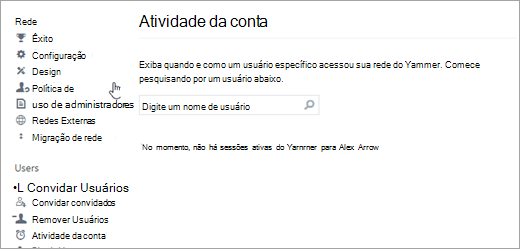
Excluir um usuário
Se um funcionário deixar a empresa, você poderá excluir o usuário do Microsoft 365. Quando o usuário é excluído do Microsoft 365, o usuário correspondente é desativado (também conhecido como suspenso) no Viva Engage. O diagrama a seguir mostra como isso funciona:
O processo segue estas etapas:
Um administrador exclui um usuário do Microsoft 365.
A exclusão do usuário no Microsoft 365 flui para Viva Engage e o usuário Viva Engage correspondente é desativado em Viva Engage. Você pode fazer a mesma operação em Viva Engage centro de administração: escolha Remover Usuários e selecione Desativar esse usuário.
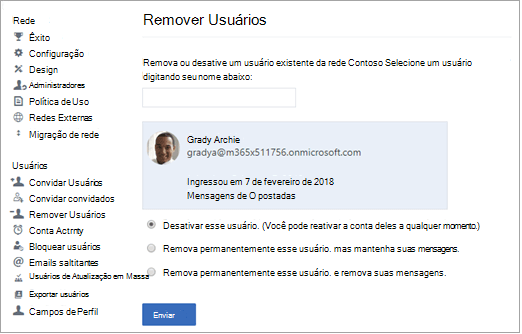
Usuários desativados (ou suspensos) aparecem em páginas de administração Viva Engage como sendo desativados pelo Administrador do Sistema, conforme mostrado na seguinte captura de tela:

Quando você exclui um usuário no Microsoft 365, o usuário fica inativo. Após aproximadamente 30 dias, os dados do usuário são excluídos permanentemente. Confira Excluir um usuário da sua organização.
Da mesma forma, quando um usuário é desativado em Viva Engage, esse usuário fica inativo em Viva Engage. Após aproximadamente 90 dias, os usuários desativados são removidos permanentemente, mas seu nome, arquivos, mensagens e dados de atividade são mantidos.
Importante
Quando você exclui um usuário do Microsoft 365 e isso flui até Viva Engage, o nome do usuário, arquivos, mensagens e dados de atividade permanecem em Viva Engage mesmo que o usuário seja excluído. Para obter opções que removem um usuário de uma forma que o nome e os dados do usuário também sejam excluídos do Viva Engage, consulte Remover usuários e Gerenciar solicitações de assunto de dados GDPR no Viva Engage Enterprise.
Restaurar um usuário
Quando um administrador restaura um usuário qualificado Viva Engage no Microsoft 365, o usuário é reativado em Viva Engage. O diagrama a seguir mostra como isso funciona:
O processo segue estas etapas:
O administrador do Microsoft 365 pode restaurar um usuário excluído no Microsoft 365, conforme mostrado na seguinte captura de tela:
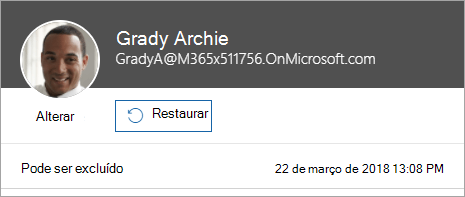
Essa ação também flui para Viva Engage e o usuário desativado anteriormente no Viva Engage é reativado.
Informações do perfil do usuário
A experiência do perfil de usuário difere dependendo se a conta está ou não conectada a Microsoft Entra ID.
Para contas conectadas Microsoft Entra
O Microsoft 365 usa o serviço baseado em nuvem Microsoft Entra ID para gerenciar usuários. Em um ambiente local, você pode gerenciar usuários na nuvem ou criar e sincronizar usuários, comunidades ou grupos no Microsoft 365 e Microsoft Entra ID.
Quando os usuários do Microsoft 365 que são novos em Viva Engage acessar Viva Engage pela primeira vez usando suas credenciais de Microsoft Entra, um usuário Viva Engage é criado. O Viva Engage perfil de usuário é preenchido com as propriedades do usuário Microsoft Entra. Quando as propriedades de perfil do usuário são editadas em Microsoft Entra ID, elas são atualizadas no perfil Viva Engage do usuário existente. Por exemplo, se o departamento do usuário mudar no Microsoft Entra ID, ele também será alterado em Viva Engage.
Os perfis de usuário que eles veem em Viva Engage são seu perfil do Microsoft 365, se sua organização usar Microsoft Entra ID para gerenciar credenciais de usuário.
Para exibir seu perfil no Microsoft 365, os usuários podem selecionar em sua imagem de perfil e escolher Minha conta.
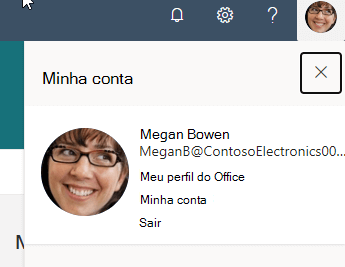
Minha conta exibe as informações da conta de um usuário para o Microsoft 365. Se a organização permitir a edição de informações pessoais, os usuários poderão selecionar Informações Pessoais e adicionar as informações desejadas. Se a organização não permitir a edição, as configurações não serão editáveis e os usuários verão um link Por que não posso editar , eles podem selecionar para obter mais informações.
As fotos do usuário são sincronizadas da Microsoft. Para se preparar para essa alteração, verifique se as fotos da sua organização podem ser encontradas em qualquer um dos seguintes lugares:
- Vá para a lista Todos os usuários no centro de administração do Microsoft Entra e selecione o usuário desejado para a imagem.
- Confirme se a página Minha conta no portal da Microsoft tem a foto.
- Obtenha a API de Fotos usando a versão prévia do Microsoft Graph.
- Obter o cmdlet Exchange Online UserPhoto, se aplicável.
Para exibir seu perfil no Viva Engage, os usuários podem escolher Editar Configurações e, em seguida, Perfil.
Para contas não Azure AD
Se os usuários Viva Engage não estiverem em Microsoft Entra ID, eles poderão atualizar seus perfis em Viva Engage clicando em Editar Configurações e, em seguida, Perfil.
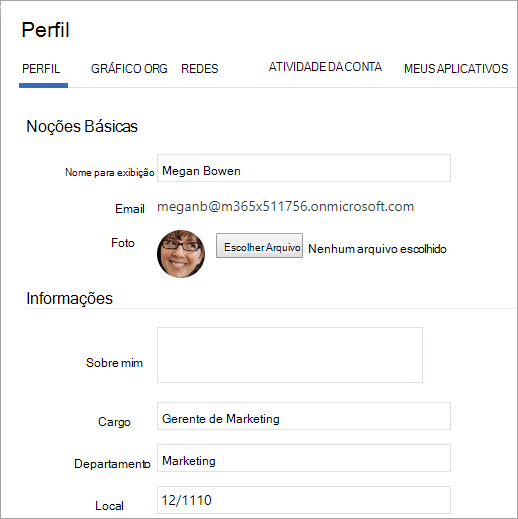
O Microsoft 365 Administrador global pode editar propriedades do usuário do Centro de administração do Microsoft 365.
Para editar propriedades do usuário no Microsoft 365
Na Centro de administração do Microsoft 365, acesse a seção Usuários e selecione ou pesquise um usuário, conforme mostrado na captura de tela a seguir.
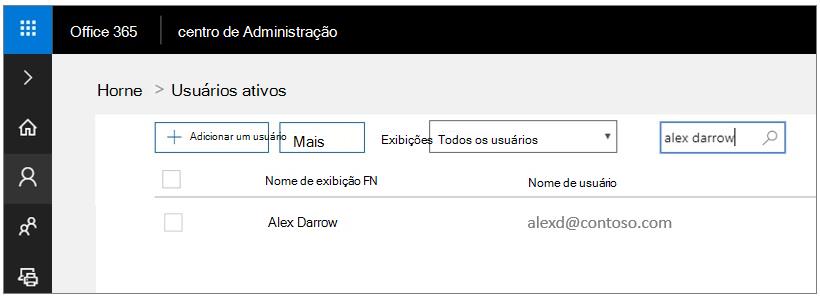
Selecione no usuário e escolha Editar para alterar as propriedades, como Nome de usuário ou Informações de contato.
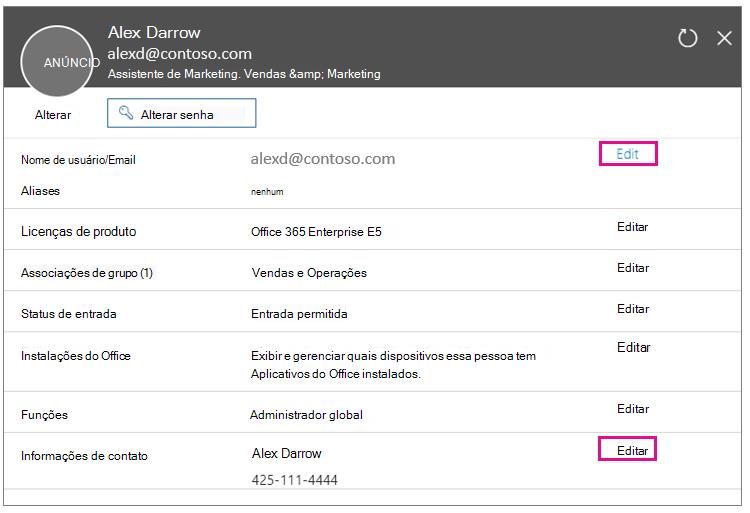
Microsoft Entra ID atualiza as seguintes propriedades de Viva Engage:
Propriedade em Microsoft Entra ID Propriedade em Viva Engage Endereço de email
Nome de exibição
Cargo
Departamento
Escritório
Telefone do escritório
Telefone celular
DescriçãoEmail
Nome de exibição
Cargo
Departamento
Localização
Telefone comercial
Telefone celular
Sobre mimNo Microsoft 365, você pode ver as propriedades do usuário atualizadas para Viva Engage nas caixas de diálogo a seguir:
- Caixa de diálogo Editar endereços de email
Caixa de diálogo Editar informações de contato
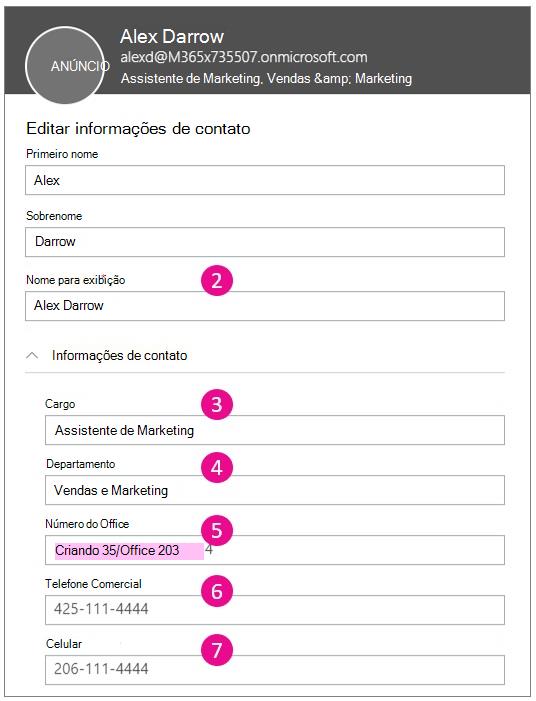
- Caixa de diálogo Editar endereços de email
Perguntas frequentes
As imagens de perfil de usuário são atualizadas do Microsoft 365 para Viva Engage?
Sim. O perfil é atualizado com a imagem de perfil do Microsoft 365 do usuário. Essa atualização é iniciada quando o usuário seleciona o bloco Viva Engage do Microsoft 365 ou faz logon no Viva Engage. As alterações são refletidas no perfil Viva Engage em poucas horas. Se o usuário atualizar posteriormente sua imagem de perfil, o Viva Engage imagem de perfil será atualizado após o usuário usar Viva Engage em seguida.
Quando um endereço de email é alterado no Microsoft 365, ele dispara uma alteração de endereço de email no Viva Engage?
Sim.
O que acontece quando um usuário deixa a empresa?
Quando um usuário sai da empresa e Microsoft Entra ID é atualizado, seu conteúdo de perfil Viva Engage é substituído por suas datas de início e término, e seu título é alterado para Ex-membro. Todas as mensagens e arquivos postados permanecem em Viva Engage.

Minha empresa tem uma configuração em que nem todos os usuários Viva Engage ainda estão no Microsoft 365. Como o gerenciamento do ciclo de vida funciona nesse caso?
Os usuários que entrarem Viva Engage com credenciais do Microsoft 365 podem ser gerenciados no Microsoft 365. Você pode continuar a gerenciar os usuários que não usam suas credenciais do Microsoft 365 da mesma maneira que as gerencia hoje. Eventualmente, quando você mover todos para o Microsoft 365, você terá um único lugar para gerenciar todos os usuários.
Artigos relacionados
Gerenciar uma comunidade ou grupo Viva Engage
Comentários
Em breve: Ao longo de 2024, eliminaremos os problemas do GitHub como o mecanismo de comentários para conteúdo e o substituiremos por um novo sistema de comentários. Para obter mais informações, consulte https://aka.ms/ContentUserFeedback.
Enviar e exibir comentários de